1、可通过扩展中心安装侧边栏应用:点击扩展管理图标→选择管理扩展→搜索目标应用→点击安装→启用;2、可手动加载本地扩展:获取可信扩展包→开启开发者模式→加载已解压的扩展文件夹→启用;3、可从第三方网站下载扩展:访问正规平台→下载匹配的.crx文件→拖拽至扩展管理页→确认添加→检查侧边栏显示。
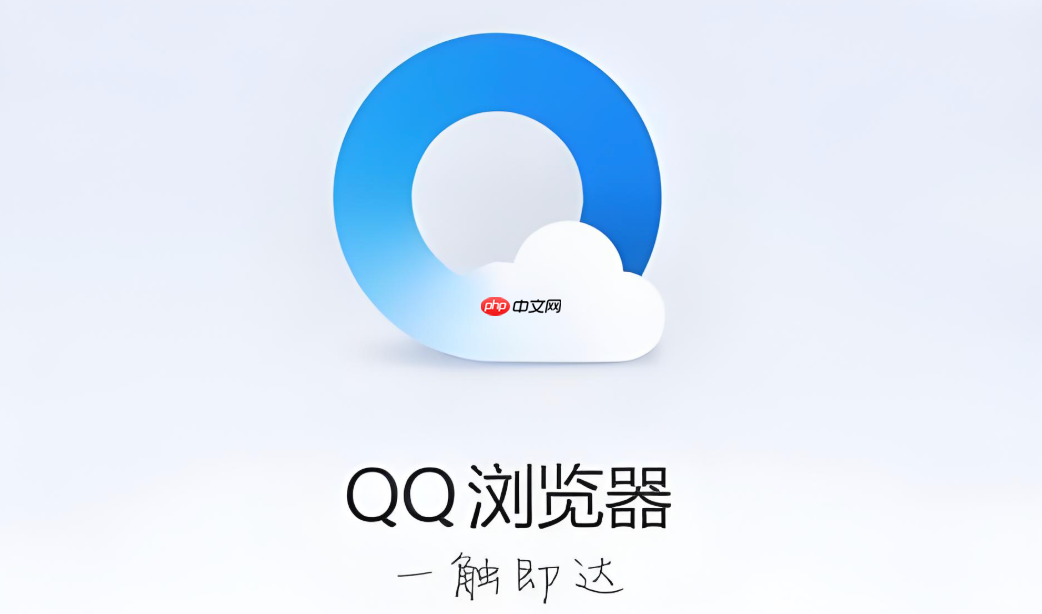
如果您希望在QQ浏览器中提升操作效率,通过侧边栏快速访问常用功能,可以通过添加扩展应用来实现。以下是具体的操作步骤。
本文运行环境:华为MateBook X Pro,Windows 11
QQ浏览器提供了官方扩展中心,用户可从中安全地安装经过审核的侧边栏应用,确保兼容性和稳定性。
1、打开QQ浏览器,在地址栏右侧点击扩展管理图标(拼图形状)。
2、在弹出菜单中选择管理扩展,进入扩展中心页面。
3、在扩展中心搜索您需要的侧边栏应用,例如“笔记助手”或“翻译工具”。
4、找到目标应用后,点击安装按钮,确认权限提示后完成添加。
5、安装成功后,该应用将出现在侧边栏列表中,可通过侧边栏开关一键启用。
对于开发者提供的.crx或.zip格式扩展包,可通过开发者模式手动加载到侧边栏支持环境中。
1、获取可信来源的扩展安装包文件,并解压至本地文件夹(如为zip格式)。
2、进入QQ浏览器的扩展管理页面,开启右上角的开发者模式。
3、点击加载已解压的扩展程序,选择包含扩展文件的文件夹路径。
4、加载成功后,扩展将出现在扩展列表中,并可在侧边栏设置中启用显示。
部分实用工具类扩展可能未上架官方中心,需从可信第三方平台获取并手动安装。
1、访问提供QQ浏览器兼容扩展的正规网站,查找所需侧边栏功能插件。
2、下载与当前浏览器版本匹配的扩展文件,注意核对版本号和安全性。
3、将下载的.crx文件直接拖拽至QQ浏览器的扩展管理页面。
4、释放鼠标后会弹出安装确认框,点击添加扩展完成导入。
5、检查侧边栏是否出现新应用入口,若无显示,可进入设置中手动开启显示选项。

每个人都需要一台速度更快、更稳定的 PC。随着时间的推移,垃圾文件、旧注册表数据和不必要的后台进程会占用资源并降低性能。幸运的是,许多工具可以让 Windows 保持平稳运行。




Copyright 2014-2025 https://www.php.cn/ All Rights Reserved | php.cn | 湘ICP备2023035733号